使用U盘安装Win7系统的详细教程(轻松学会使用U盘安装Win7系统的方法)
154
2025 / 07 / 16
随着技术的不断发展,U盘已经成为了我们生活中不可或缺的一部分。在安装Windows8系统时,利用U盘来制作启动盘并进行安装操作,将会变得更加简单和方便。本文将详细介绍以U盘系统安装Win8系统的具体步骤和操作方法,帮助读者轻松完成系统安装。
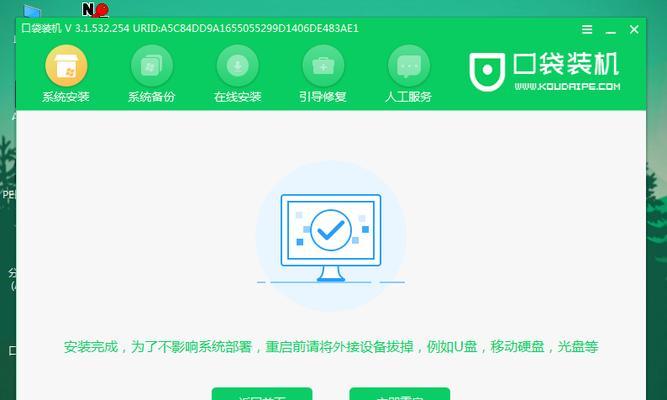
准备工作:选择适合的U盘和下载Windows8系统镜像文件
在进行U盘系统安装Windows8系统之前,我们需要准备一支容量至少为8GB的U盘,并下载合适的Windows8系统镜像文件。确保U盘空间充足并且网络连接稳定。
格式化U盘:清除U盘中的数据并准备制作启动盘
使用计算机自带的格式化工具,对U盘进行格式化操作,确保其空间为空白状态。请注意备份U盘中重要数据,因为格式化将会删除所有数据。
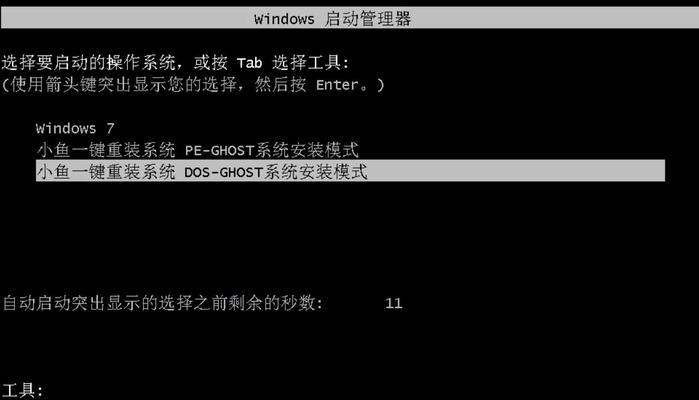
下载并运行Windows7USB/DVD下载工具
通过Microsoft官方网站下载并运行Windows7USB/DVD下载工具,该工具可以帮助我们将Windows8系统镜像文件写入U盘,制作成启动盘。
选择合适的U盘驱动器并写入Windows8系统镜像文件
在Windows7USB/DVD下载工具中,选择合适的U盘驱动器,并导入之前下载好的Windows8系统镜像文件。点击“开始复制”按钮,等待系统将镜像文件写入U盘。
设置电脑启动项:将U盘设置为启动优先级
进入计算机BIOS设置界面,找到“启动顺序”或“引导顺序”等相关选项,将U盘设置为启动优先级最高的设备。
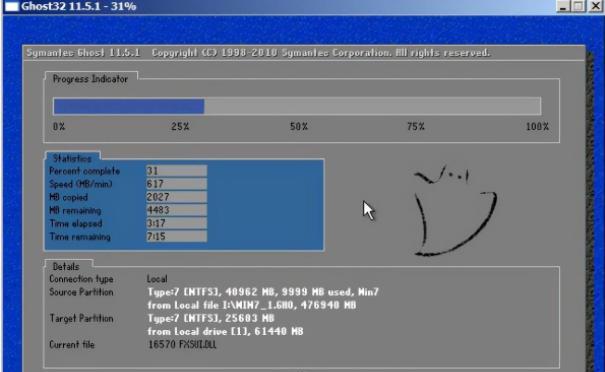
保存并退出BIOS设置界面
在BIOS设置界面中,保存刚才的更改并退出设置界面。系统将会重新启动。
进入Windows8系统安装界面
当电脑重新启动后,按照屏幕上的提示信息进入Windows8系统安装界面。根据个人需求,选择合适的语言、时区和键盘布局等设置。
点击“安装”并同意许可协议
在安装界面中,点击“安装”按钮,并仔细阅读许可协议。如果同意协议内容,请勾选相关选项并点击“下一步”。
选择合适的安装方式:升级或自定义安装
根据个人需求,选择升级已有系统或者进行自定义安装。自定义安装允许我们选择安装位置、分区和格式化方式等。
等待系统文件的复制和安装
系统将会开始复制和安装所需的文件,这个过程可能需要一些时间,请耐心等待。在此期间,电脑可能会多次重启。
设置个人账户和电脑名称
在系统安装完成后,根据个人需求,设置管理员账户和电脑名称,并设置相关登录密码。
系统初始化设置
根据个人需求,选择是否开启系统更新、自动备份等初始化设置。这些设置可以在系统安装完成后随时修改。
安装必要的驱动和软件
根据硬件设备型号,安装相应的驱动程序。此外,为了提高工作效率,可以根据个人需求,安装常用的办公软件和常用工具。
系统优化和个性化设置
根据个人习惯和使用需求,对系统进行优化和个性化设置。例如,更改桌面壁纸、调整系统字体大小和颜色等。
安装完成,享受全新Windows8系统
经过以上步骤,我们成功地使用U盘安装了Windows8系统。现在,我们可以尽情享受全新系统带来的便利和功能。
通过本文所介绍的详细步骤和操作方法,我们可以轻松地利用U盘安装Windows8系统。相比传统的光盘安装方式,U盘系统安装更加方便、快捷,并且可以重复使用。希望本文能对读者有所帮助,祝愿大家能够成功安装自己喜爱的系统。
